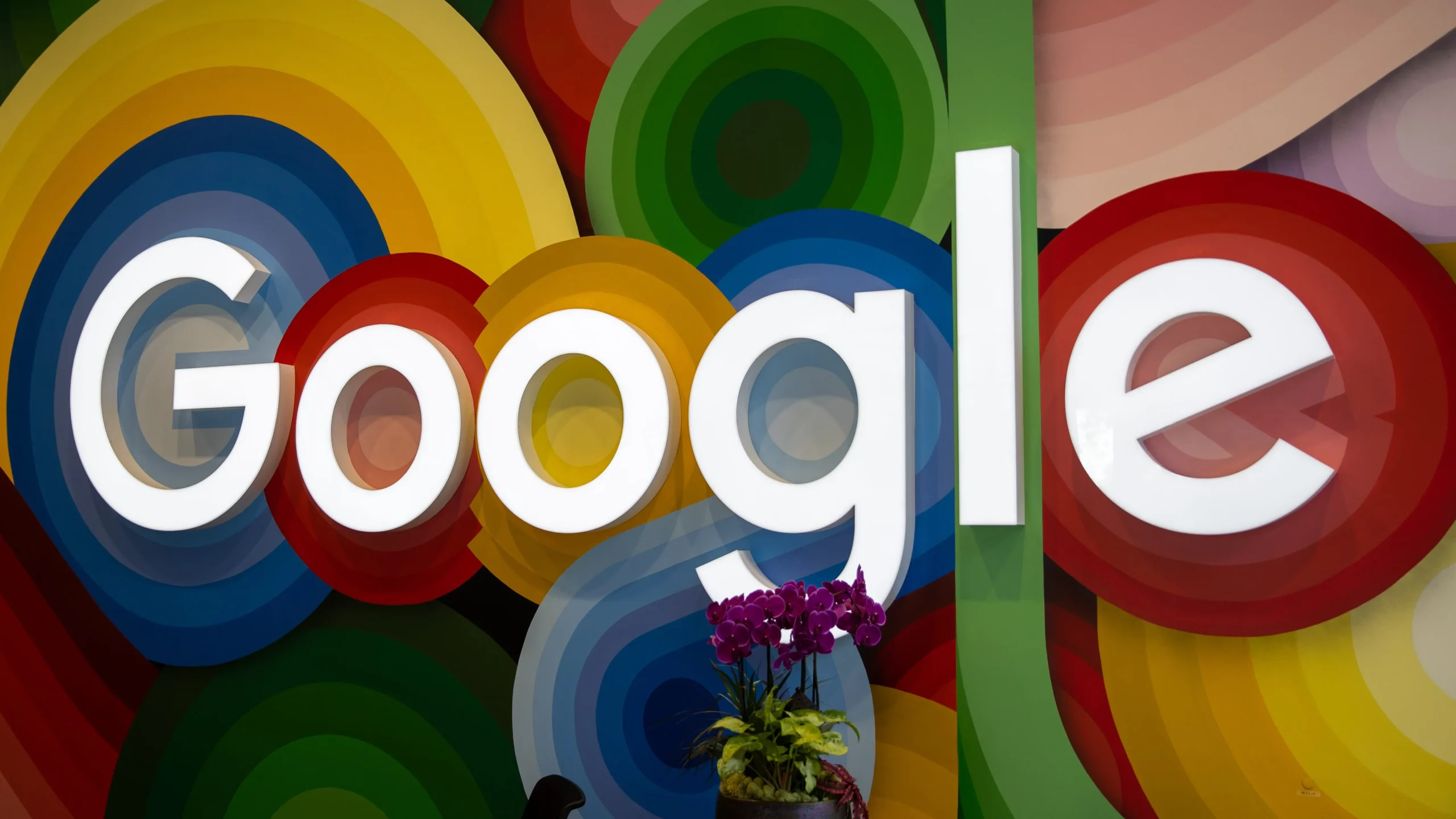AppLovin MAX 聚合平台:集成 AdMob, Unity Ads, Meta 等顶级广告网络的完整指南
描述: 想要最大化您的应用广告收益?本指南详细介绍了如何在 AppLovin MAX 聚合平台中添加并配置 Google AdMob, Unity Ads 和 Meta Audience Network 等主要广告网络,助您提升填充率和 eCPM。
AppLovin MAX 是目前市场上最流行的移动应用广告**聚合(Mediation)**平台之一。通过聚合,开发者可以将多个广告网络的需求集中在一个平台进行竞争,从而提高广告填充率(Fill Rate)和每千次展示收入(eCPM)。
以下是添加 Meta Audience Network (Meta)、Unity Ads 和 Google AdMob 等主流广告网络的详细步骤和要点。
第一步:准备工作——确保所有平台账户就绪
在 AppLovin MAX 中添加任何第三方广告网络之前,您必须在这些网络自己的后台完成相应的设置。
1. 注册和创建 App ID / 广告位
您必须在以下每个广告网络中:
- 注册成为开发者/发行商。
- 创建应用并获取该应用的 App ID。
- 为您的应用中计划展示的每种广告格式(如插屏、奖励视频、横幅)创建广告位(Ad Placement/Unit),并记录其唯一的 广告位 ID。
| 广告网络 | 需要获取的关键信息 |
| Google AdMob | AdMob App ID 和 Ad Unit ID |
| Unity Ads | Game ID 和 Placement ID/Ad Unit ID |
| Meta Audience Network | Placement ID |
| AppLovin MAX | SDK Key 和 Report Key |
2. 获取 AppLovin 密钥
在 AppLovin MAX 后台,前往 Account (账户) > Keys (密钥),记录您的 SDK Key 和 Report Key。这些是连接第三方平台时可能需要的凭证。
第二步:在 AppLovin MAX 后台连接广告网络
这一步骤主要是将您在第三方平台创建的账户凭证和广告位信息输入到 MAX 后台中。
1. 启用并连接广告网络
- 登录您的 AppLovin MAX 控制面板。
- 导航至 MAX > Mediation (聚合) > Manage (管理)。
- 点击顶部的 Networks (广告网络) 标签。
- 在列表中找到您想要添加的广告网络(如 Google AdMob 或 Meta)。
- 点击对应的 Connect (连接) 或 Setup (设置) 按钮。
- 系统通常会要求您输入该网络的API Key 或其他账户凭证,以允许 MAX 自动获取该网络的报告数据和 eCPM 数据。
2. 配置应用 ID 和广告位 ID
在 MAX 后台中,您需要为每个应用添加这些广告网络的 ID。
- 导航至 MAX > Mediation > Manage > Applications (应用)。
- 选择您的应用。
- 在应用设置中找到 Ad Network Settings (广告网络设置)。
- 输入每个广告网络要求的全局 App ID(例如 AdMob App ID)。
第三步:创建和映射广告单元(Ad Unit Mapping)
这是实现广告聚合变现的核心步骤。您需要将 MAX 中的广告单元与第三方网络的广告位进行“映射”。
1. 在 MAX 中创建广告单元
- 导航至 MAX > Mediation > Manage > Ad Units (广告单元)。
- 点击 Create Ad Unit (创建广告单元)。
- 为您的广告单元命名(例如
Rewarded_Video_Level_End),选择平台(iOS/Android)和广告格式(奖励视频、插屏等)。
2. 映射第三方广告位 ID
对于您创建的每个 MAX 广告单元,您都需要添加来自其他广告网络的“分层”(Line Item)。
- 进入您在 MAX 中创建的广告单元的详情页面。
- 向下滚动找到 Waterfall (瀑布流) 或 Bidders (竞价) 部分。
- 点击 Add Ad Network (添加广告网络)。
- 对于传统瀑布流网络(Waterfall):
- 选择您要添加的广告网络(如 Unity Ads)。
- 在 “Ad Network Placement ID” 字段中,输入您在 Unity Ads 后台为该广告格式创建的 Placement ID。
- 设置该分层的 eCPM 或底价。
- 对于 In-App Bidding 网络(推荐的现代化方式):
- AdMob、Meta (Facebook Audience Network) 和 Unity Ads 都支持应用内竞价。
- 对于这些网络,您通常只需确保已在第一步中正确连接账户,并输入它们的 App ID/密钥。MAX 会自动通过竞价模式调用它们的需求。
第四步:在应用代码中集成 SDK 和适配器
所有仪表板上的设置最终都需要通过代码实现。
1. 集成 MAX SDK
- 确保您的应用中已经正确集成 AppLovin MAX SDK。这是聚合平台运作的基础。
2. 集成第三方适配器
- 对于您添加的每个广告网络(如 AdMob、Unity Ads、Meta),您必须同时集成它们的 SDK 和 MAX 适配器(Adapter)。
- 适配器是连接 MAX SDK 和第三方网络 SDK 之间的“桥梁”。
- 对于 Unity 开发者: AppLovin MAX 提供 Integration Manager 工具,可以自动下载并导入所有主流广告网络 SDK 及其适配器,极大地简化了集成流程。
- 打开 Integration Manager (
AppLovin > Integration Manager)。 - 在 Mediated Networks 部分找到所需的网络,点击 Install 并 Import。
- 打开 Integration Manager (
3. 配置必要的 App ID
- 集成适配器后,您可能还需要在项目的配置文件(如 Unity 的 Integration Manager 或 Android 的
AndroidManifest.xml)中,输入某些网络的 App ID(例如 AdMob App ID)。
第五步:测试与优化
1. 启用测试模式
- 在 AppLovin MAX 后台和您添加的广告网络后台(如 AdMob),为您的设备或应用启用测试模式(Test Mode),使用测试广告 ID 进行测试。
- 使用 MAX Mediation Debugger 来验证所有广告网络是否正确初始化并返回测试广告。
2. 瀑布流管理
- 如果您使用的是瀑布流模式(Waterfall),您需要定期根据实际表现数据来调整各广告网络分层的 eCPM 底价和排序,以实现收入最大化。
- 如果使用应用内竞价(Bidding),MAX 会自动优化这些网络的优先级,但您仍需监控它们的表现。
通过遵循上述流程,您可以有效地在 AppLovin MAX 聚合平台中集成和管理多个广告网络,确保您的应用能够获得最高的广告收益。